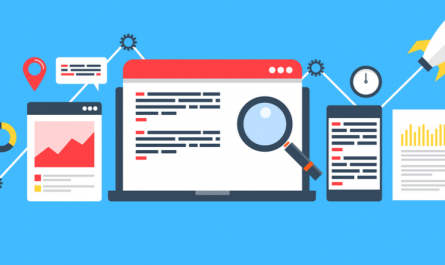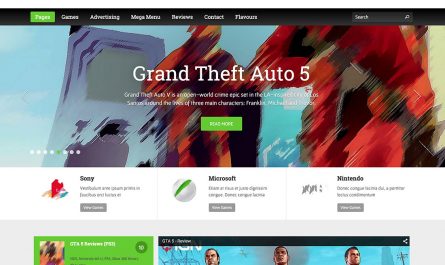Cara Mengatasi Website Yang Tidak Bisa Dibuka – Jika Anda tiba-tiba tidak bisa mengakses situs tersebut, Anda akan panik, bukan? Apalagi jika ini adalah situs web bisnis. Anda bisa kehilangan calon pembeli, dan reputasi bisnis Anda juga akan menurun.
Cara Mengatasi Website Yang Tidak Bisa Dibuka
Phpbbstyles – Tapi tolong jangan panik. Alasan tidak bisa mengakses situs ini bukan hanya masalah serius. Solusinya mungkin sebenarnya sederhana. Pada artikel ini, kita akan membahas bagaimana menangani situs web yang tidak dapat diakses dan berbagai alasannya. Silahkan simak pembahasannya di bawah ini.
Apa alasan mengapa website tidak bisa diakses
Sebelum membahas cara menangani situs web yang tidak dapat diakses, sebaiknya pahami beberapa kemungkinan penyebabnya.
Baca Juga : Cara Membuat Web Stories di Website WordPress 2021
Berikut beberapa alasan umum mengapa Anda tidak dapat mengakses situs web:
Masalah koneksi internet
Masalah DNS
Akses IP diblokir / konflik IP
Batas cache browser
Batasi keamanan peralatan
Situs web diretas
Kesalahan WordPress
Domain kedaluwarsa
Masalah hosting
Situs web dibanjiri lalu lintas
Terkadang, ketika website tidak bisa diakses, alasannya bisa langsung ditemukan dari notifikasi. Oleh karena itu, masalah dapat segera diselesaikan berdasarkan kendala yang ada. Namun, ada beberapa alasan yang membutuhkan pemeriksaan lebih lanjut. Bagaimana kau melakukannya, dikutip dari kompas.com
13 cara untuk mengatasi situs web yang tidak dapat diakses
Nah, tanpa basa-basi lagi, mari kita bahas cara menangani situs web yang tidak dapat diakses
1. Periksa koneksi internet
Jika Anda tidak dapat mengakses situs web, apa langkah pertama yang perlu Anda lakukan? Pertama, periksa koneksi internet Anda. Mungkin ada masalah dengan koneksi dan pemberitahuan seperti ini:
Cara paling ampuh untuk memeriksa koneksi internet adalah dengan melakukan ping ke Google. Jika Anda menggunakan Windows, ikuti langkah-langkah di bawah ini:
Klik Start, lalu ketik CMD dan tekan Enter
Ketik: ping google.com dan tekan Enter
Jika pesan yang Anda terima seperti yang terlihat pada gambar di atas, berarti koneksi Anda memang terputus. Coba mulai ulang internet Anda terlebih dahulu. Jika ya, silakan coba tes lagi. Jika hasil menunjukkan empat data telah terkirim (terkirim = 4) dan empat data telah diterima (diterima = 4), maka koneksi berjalan dengan lancar.
Atau, Anda dapat memasukkan perintah berikut: ping google.com -t untuk menemukan stabilitas koneksi. Jika muncul pemintaan “timed out” muncul, itu berarti sebuah koneksi kalian tidaklah stabil. Coba kalian hubungi sebuah penyedia dari layanan internet kalian.
3. Menghapus DNS
Sistem operasi juga menyimpan cache koneksi dalam bentuk cache DNS. Sayangnya, jika ada masalah dengan cache, situs web tersebut mungkin tidak dapat diakses.
Oleh karena itu, Anda perlu menghapus DNS atau menyegarkan DNS terlebih dahulu. Jika Anda menggunakan Windows, ikuti langkah-langkah di bawah ini:
Klik Mulai, lalu ketik CMD, lalu klik Enter.
Pada prompt perintah, ketik: flushdns / ipconfig
Sekarang, jika klaim berhasil, coba kunjungi kembali situs tersebut. Jika Anda masih tidak dapat mengakses situs web, Anda perlu memeriksa pengaturan server DNS.
3. Ubah server DNS
Jika Anda menghapus cache DNS tetapi masih tidak dapat mengakses situs web, coba ubah server DNS yang Anda gunakan.
Penyedia Layanan Internet (ISP) Anda akan memberi Anda DNS default untuk mengakses Internet. Jika ada masalah, Anda bisa mencoba DNS lain, seperti DNS Google.
Berikut ini adalah cara mengubah server DNS di Windows:
1. Klik kanan ikon jaringan dan pilih “Buka Jaringan dan Pusat Berbagi”
2. Pilih untuk mengubah pengaturan adaptor
3. Klik kanan koneksi yang server DNS-nya ingin Anda ubah, lalu klik “Properties”.
4. Setelah tab “Properties” muncul, pilih “Internet Protocol Version 4 (TCP / IPv4)”, lalu klik “Properties”.
5. Dalam opsi “Gunakan alamat server DNS berikut”, masukkan IP DNS Google 8.8.8.8 dan 8.8.4.4.
6. Klik “OK” untuk menyimpan konfigurasi yang telah selesai.
Kemudian, coba kunjungi situs webnya lagi. Apakah metode ini menyelesaikan masalah
4. Setel ulang alamat TCP / IP
Cara lain untuk menangani situs web yang tidak dapat diakses adalah dengan mengatur ulang alamat TCP / IP. Ini dilakukan untuk mengatasi kemungkinan konflik IP atau pemblokiran IP.
Metode untuk mengatur ulang alamat TCP / IP adalah sebagai berikut:
Klik Start dan ketik CMD di komputer
Ketik ipconfig / release untuk menghapus konfigurasi jaringan yang ada.
Ketik ipconfig / all untuk menampilkan informasi alamat IP dan pengaturan DNS.
Ketik ipconfig / flush untuk menghapus cache DNS
Ketika ipconfig / update untuk mengkonfigurasi ulang pengaturan jaringan
Masukkan sebuah perintah dari netsh int ip lalu reset lalu kemudian enter
Masukkan perintah netsh winsock reset lalu enter
Setelah menyelesaikan semua perintah di atas, silakan restart perangkat terlebih dahulu. Kemudian, coba gunakan untuk mengakses situs web yang diblokir.
5. Kosongkan cache browser
Cache browser adalah data situs web yang disimpan sementara di memori browser.
Meskipun berguna untuk mempercepat pemuatan situs web, keterbatasan cache browser mungkin menjadi penyebab tidak dapat diaksesnya situs web. Jika ini terjadi, Anda perlu mengosongkan cache.
Berikut cara membersihkan cache di Chrome:
Buka menu samping di sudut kanan atas Chrome
Pilih pengaturan, lalu pilih Hapus data penjelajahan
Pilih periode waktu (rentang waktu), pilih sepanjang waktu untuk menghapus semua data dari awal
Pilih elemen yang akan dihapus
Klik untuk menghapus data
6. Setel ulang Google Chrome
Jika menghapus data cache tidak menyelesaikan situs web yang tidak dapat diakses, coba setel ulang browser Chrome Anda. Metode ini digunakan untuk menyelesaikan kemungkinan ekstensi browser atau masalah pengaturan browser.
Oke, berikut ini cara mereset browser Google Chrome:
Klik ikon menu di pojok kanan atas Chrome, lalu klik Pengaturan
Gulir ke bawah dan pilih tab Advanced
Temukan dan klik Reset and Clean
Pilih “Pulihkan pengaturan ke pengaturan default asli” dan klik “Pulihkan Pengaturan”
Cara di atas diharapkan dapat mereset Google ke pengaturan aslinya. Jika ya, coba kunjungi situs itu lagi.
7. Matikan firewall dan juga antivirus untuk sementara
Antivirus dan firewall terkadang mencegah situs web yang di buka karena sudah dicurigai kalau mengandung sebuah malware. Akan tetapi, kecurigaan ini terkadang juga salah (alarm palsu).
Oleh karena itu, jika menurut Anda situs web yang Anda kunjungi aman, coba nonaktifkan antivirus dan firewall untuk sementara. Untuk menonaktifkan antivirus di Windows 10, ikuti langkah-langkah berikut:
Tekan tombol Pengaturan pada Windows dan pilih “Perbarui dan Keamanan”
Klik Keamanan Windows, lalu klik Aktifkan Keamanan Windows.
Pilih “Perlindungan Virus dan Ancaman” dan klik “Kelola Pengaturan”
Kemudian matikan opsi “Perlindungan waktu nyata”
Cara Mengatasi Website Yang Tidak Bisa Dibuka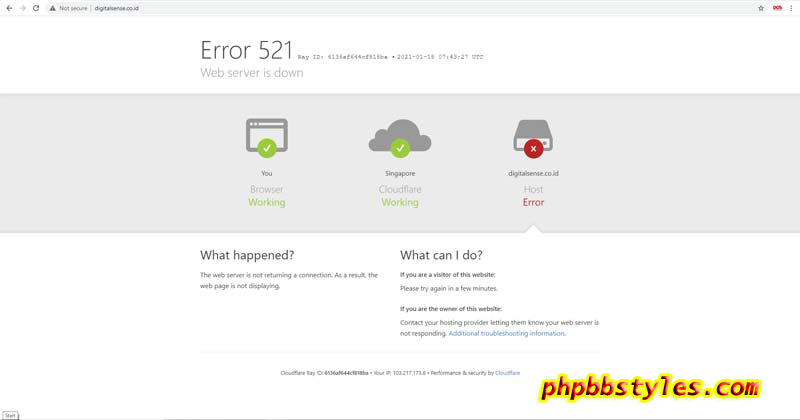
Jika Anda telah menonaktifkan perangkat lunak antivirus, harap nonaktifkan juga firewall. Itu dia
Tekan tombol Pengaturan pada Windows dan pilih “Perbarui dan Keamanan”
Klik Keamanan Windows, lalu klik Aktifkan Keamanan Windows.
Pilih firewall dan perlindungan jaringan
Pilih lokasi firewall yang akan dinonaktifkan, “Domain”, “Pribadi” atau “Publik”.
Klik satu, lalu geser tombol “Tutup”.
Anda dapat mencoba mengunjungi situs web itu lagi. Namun, ingatlah bahwa selalu mengaktifkan antivirus dan firewall adalah langkah keamanan terbaik.
8. Tingkatkan keamanan situs web
Tahukah Anda bahwa 90.000 serangan peretasan terjadi setiap menit? Peretasan semacam ini pasti akan membuat situs web tidak dapat diakses.
Oleh karena itu, sebagai tindakan pencegahan, Anda harus meningkatkan keamanan situs web Anda. Lanjutkan sebagai berikut:
* Aktifkan perlindungan malware. Fitur anti-malware seperti Imunify360 dapat melindungi situs web dari malware, virus, dan tindakan peretasan lainnya. Jika layanan hosting Anda memilikinya, manfaatkan sebaik-baiknya.
* Pasang plugin keamanan. Situs web tanpa plugin seperti rumah tanpa dinding. Siapapun bisa masuk sesuka hati. Gunakan plug-in keamanan seperti iThemes Security dan Wordfence Security untuk meningkatkan situs web Anda.
* Pasang SSL. Pastikan pertukaran data telah dienkripsi menggunakan SSL untuk mencegah penetrasi yang mudah oleh peretas.
* Lakukan pembaruan rutin. Pastikan Anda selalu memperbarui tema, plugin, dan inti WordPress secara teratur. Ini untuk mencegah peretas mengeksploitasi lubang keamanan.
* Gunakan perlindungan DDoS. Mencegah serangan DDoS dengan menggunakan layanan keamanan pihak ketiga (seperti CloudFlare).
9. Memperbaiki kesalahan WordPress
Salah satu alasan mengapa situs web tidak dapat diakses adalah karena kesalahan WordPress. Penyebabnya mungkin file situs web rusak, pembaruan gagal, masalah server, kesalahan basis data, dll.
Untungnya, WordPress memberikan notifikasi berdasarkan penyebab error tersebut. Karena itu, Anda bisa memperbaikinya dengan lebih mudah. Contohnya adalah pemberitahuan kesalahan 404 Not Found.
Kesalahan ini terjadi karena browser tidak dapat menemukan halaman atau file yang akan diakses karena rusak, hilang atau terhapus.
Nah, jika menemui error 404, ada beberapa cara untuk memperbaikinya:
Periksa penulisan URL
Muat ulang atau segarkan halaman
Hapus cache dan riwayat browser
Setel ulang tautan permanen WordPress
Pulihkan file .htaccess
Nonaktifkan tema dan plugin
Selain 404 Not Found, ada jenis error WordPress lainnya. Jika dihitung, ini dapat menyebabkan lebih dari 40 kesalahan dan membuat situs web tidak dapat diakses. Ada juga banyak. Namun, Anda tidak perlu khawatir, ada cara cepat untuk memperbaiki semua kesalahan WordPress. Oleh karena itu, situs web Anda dapat segera dikunjungi kembali.
10. Perluas nama domain situs web
Jika Anda melihat seperti apa website tersebut, itu artinya domain website tersebut sudah expired. Hambatan ini juga dapat membuat situs web tidak dapat diakses. Anda dapat menghubungi penyedia layanan domain untuk mengkonfirmasi status. Jika sudah kadaluwarsa, coba minta bantuan untuk memperbarui domain lagi. Namun, Anda hanya dapat melakukan ini jika status kedaluwarsa tidak melebihi batas perpanjangan yang diizinkan.
11. Layanan hosting berkualitas seluler
Jika server sering down, mungkin karena layanan hosting yang digunakan sangat buruk. Ini mungkin terkait dengan kualitas dan teknologi server yang buruk atau pemeliharaan yang buruk.
Jika ini kasusnya untuk situs web Anda, solusi terbaik adalah beralih ke layanan hosting yang lebih menjanjikan. Terutama karena uptime yang lebih lama. Niagahoster adalah layanan hosting yang menyediakan uptime hingga 99,99%. Apa arti angka-angka ini? Server mungkin hanya dimatikan selama 5 menit setiap tahun. Oleh karena itu, kecil kemungkinan situs web tersebut tidak dapat diakses karena waktu henti server.
12. Tingkatkan layanan hosting
Bagaimana jika website tidak bisa diakses (bukan karena server sedang down, tapi karena tidak bisa menampung pengunjung dalam jumlah besar)? Anda perlu mengupgrade layanan hosting yang Anda gunakan.
Misalnya, Anda awalnya menggunakan paket “hosting bersama” di Niagahoster. Oleh karena itu, karena semakin banyak kunjungan ke situs web, Anda dapat mencoba meningkatkan ke layanan Cloud Hosting.
Baca Juga : Belajar Membuat Template WordPress Sendiri 2021
Sudah tahu kalau website tidak bisa diakses solusinya
Nah, inilah cara menangani situs web yang tidak dapat diakses untuk Anda coba. Ternyata ada banyak alasan mengapa situs tersebut tidak bisa diakses, bukan? Dari masalah koneksi Internet, masalah DNS hingga downtime server.
Meski dampaknya sangat besar, beberapa solusi sangat mudah. Kami telah menjelaskan beberapa langkah di atas. Berikut ringkasannya:
1. Periksa koneksi internet
2. Hapus DNS
3. Ubah server DNS
4. Setel ulang alamat TCP / IP
5. Kosongkan cache browser
6. Setel ulang Google Chrome
7. Matikan antivirus dan firewall untuk sementara
8. Tingkatkan keamanan situs web
9. Memperbaiki kesalahan WordPress
10. Perluas nama domain situs web
11. Periksa server situs web, apakah sudah ditutup?
12. Layanan hosting berkualitas seluler
13. Tingkatkan layanan hosting